О сохранении схем. Как сохранить несохраняемое...
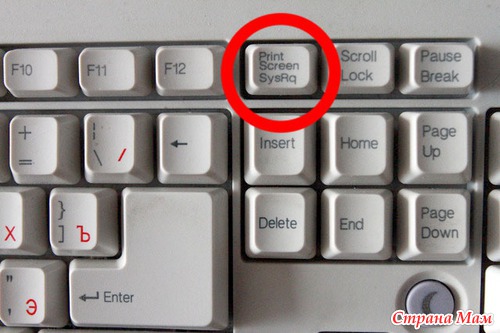
Я сама ещё тот чайник в пользовании компьютером, поэтому хочу помочь таким же, как и я, бедолагам.

Может кому-нибудь пригодится.

Иногда бывает, что схемы на некоторых сайтах не сохраняются, т. к. запрещены к копированию.
Но голь же, как всегда, на выдумки хитра.

На каждой клавиатуре есть кнопочка "Print Screen". Если на неё нажать, то в памяти остаётся та страница, которая в момент нажатия изображена на экране.
Стоит сделать изображение желаемой схемы на экране покрупнее, нажать кнопочку "Print Screen" и затем вставить её в документ Word, например.
1. "Print Screen"
2. Свернуть окно браузера (о меня это Opera)
3. Правой кнопкой по рабочему столу, создать ---- документ Microsoft Office Word
4. В открывшейся странице Word нажать кнопочку "Вставить"
Вуаля.

Можно вставлять не только в документ Word, но это уже для "продвинутых"...















Комментарии
А для тех, у кого на раскладке клавиатуры нет такой заветной кнопочки (на моем ноуте она отсутствует), существуют специальные программы, позволяющие делать скриншот экрана
чтобы заскринить только активное окно используется комбинация Alt+PrihtScreen
О сокращении не подумала вовсе, однажды искала полную комбинацию и не найдя, более не делала попыток.... И куда я столько лет смотрела
И все-таки прогой не перестану пользоваться, "фотать" на экране только его часть и выделить исключительно картинку по другому скорее всего не получится.
вам оно не надо ))) не заморачивайтесь. на обычной клаве тоже есть, см. фото в посте
кому как удобно
Еще раз спасибо за пояснения!
А для тех, у кого на раскладке клавиатуры нет такой заветной кнопочки (на моем ноуте она отсутствует), существуют специальные программы, позволяющие делать скриншот экрана
↑ Перейти к этому комментарию
Копируется только ссылка на адрес((А при нажатии на кнопочку открывается окно "печать".
Ну я теперь знаю что спрашивать - "достану" какого-нибудь умника!
Копируется только ссылка на адрес((А при нажатии на кнопочку открывается окно "печать".
Ну я теперь знаю что спрашивать - "достану" какого-нибудь умника!
↑ Перейти к этому комментарию
Спасибоньки!
Пуск>Программы>Стандартные>Paint потом Правка>Вставить далее Файл>Сохранить Выбираю нужную папку, задаю имя файла, меняю тип файла на JPEG, нажимаю Сохранить
Файл сохраняется картинкой, потом можно обрезать у картинки лишнее - даже с помощью стандартной программы Microsoft Office Picture Manager
Я себе на комп так таксу радужную утащила.
Пуск>Программы>Стандартные>Paint потом Правка>Вставить далее Файл>Сохранить Выбираю нужную папку, задаю имя файла, меняю тип файла на JPEG, нажимаю Сохранить
Файл сохраняется картинкой, потом можно обрезать у картинки лишнее - даже с помощью стандартной программы Microsoft Office Picture Manager
↑ Перейти к этому комментарию
Пуск>Программы>Стандартные>Paint потом Правка>Вставить далее Файл>Сохранить Выбираю нужную папку, задаю имя файла, меняю тип файла на JPEG, нажимаю Сохранить
Файл сохраняется картинкой, потом можно обрезать у картинки лишнее - даже с помощью стандартной программы Microsoft Office Picture Manager
↑ Перейти к этому комментарию
Потом нажимаю "Сохранить как" и сохраняю куда мне надо (раб.стол, загрузки, на флешку)
пользователям Windows 7
следующих версий:
Домашняя расширенная (Home
Premium),
Профессиональная
(Professional),
Максимальная (Ultimate).
Для запуска приложения
нажмите:Пуск ---> Все
программы ---> Стандартные
---> Ножницы
пользователям Windows 7
следующих версий:
Домашняя расширенная (Home
Premium),
Профессиональная
(Professional),
Максимальная (Ultimate).
Для запуска приложения
нажмите:Пуск ---> Все
программы ---> Стандартные
---> Ножницы
↑ Перейти к этому комментарию
пользователям Windows 7
следующих версий:
Домашняя расширенная (Home
Premium),
Профессиональная
(Professional),
Максимальная (Ultimate).
Для запуска приложения
нажмите:Пуск ---> Все
программы ---> Стандартные
---> Ножницы
↑ Перейти к этому комментарию
↑ Перейти к этому комментарию
В Word получается вставлять. А вот, когда делаю сохранить как, так сохраняется документ, но не картинка. А как сохранить картинку. Такое у меня не получается.
1) нажав кнопку Виндоус (внизу слева на клаве) либо пусковой ярлычок на экране, вызываем меню "Все программы".
2) в нем находим вкладку "Стандартные".
3) в ней находим вкладку "Paint".
4) в Paint открывается новый, пустой файл и делаем "Правка" и далее "Вставить" - из буфера туда выкидавается то что сфоткано и его сохраняем куда надо (в конкретную папку, где хотим разместить), но уже сразу в виде ФОТО. Причем можно выбирать формат - либо JPEG, либо GIF, либо др. из предлагаемых...
Спасибо Адамова Ева
Вставка изображения
Можете загрузить в текст картинку со своего компьютера: